Jak znaleźć i zamienić w Dokumentach Google
Często można znaleźć igłę w stogu siana, gdy trzeba znaleźć określone słowo w dużym dokumencie. Na szczęście wiele aplikacji ma narzędzia, które mogą nieco ułatwić ten proces, a Dokumenty Google mają narzędzie Znajdź i zamień, które może wykonywać tę usługę.
Narzędzie znajdowania i zamieniania w Dokumentach Google pozwala wprowadzić słowo, takie jak błędnie napisane słowo lub niepoprawny termin, a następnie wprowadzić poprawne słowo, którego chcesz użyć do zastąpienia go. Nasz samouczek poniżej pokazuje, jak korzystać z tego pomocnego narzędzia i zaoszczędzić trochę czasu podczas edytowania dokumentów.
Jak znaleźć słowo w Dokumentach Google i zastąpić je innym słowem
Kroki w tym artykule pokażą, jak wykonać operację znajdowania i zastępowania dokumentu w Dokumentach Google. Będziesz mógł wyszukać jedno słowo i zastąpić je, lub będziesz w stanie zastąpić każde wystąpienie tego słowa.
Nie chcesz używać orientacji pionowej? Dowiedz się, jak przejść na poziomą w Dokumentach Google.
Krok 1: Zaloguj się na Dysku Google na https://drive.google.com/drive/my-drive i otwórz dokument zawierający słowa, które chcesz znaleźć i zastąpić.
Krok 2: Wybierz kartę Edycja u góry okna.

Krok 3: Wybierz opcję Znajdź i zamień u dołu menu. Jak zauważono na poniższym obrazku, możesz również otworzyć to narzędzie, naciskając Ctrl + H na klawiaturze.
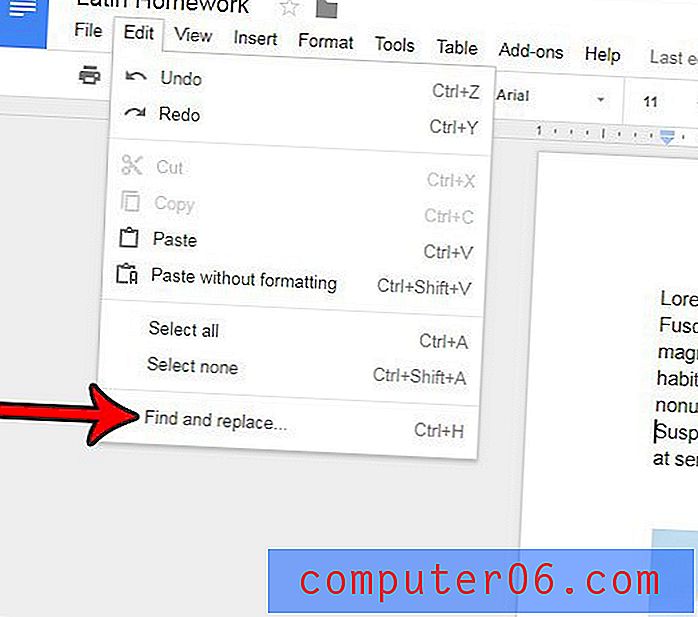
Krok 4: Wpisz słowo, które chcesz zastąpić, w polu Znajdź, wpisz słowo, które chcesz zastąpić, w polu Zamień, a następnie kliknij przycisk Zamień, aby zastąpić pierwsze wystąpienie tego słowa, lub kliknij Zamień wszystko aby zastąpić wszystkie te wystąpienia.
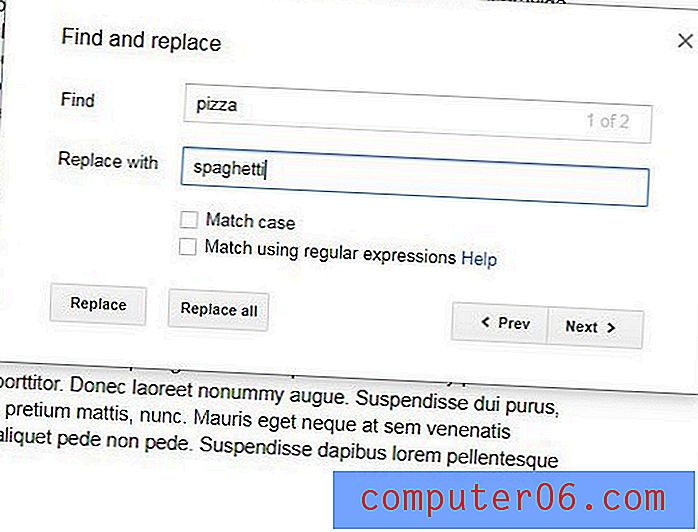
Pamiętaj, że możesz również zaznaczyć pola po lewej stronie Dopasuj lub Dopasuj przy użyciu wyrażeń regularnych, jeśli chcesz dodać jeden z tych modyfikatorów do wyszukiwania.
Wiele aplikacji do edycji tekstu ma podobne narzędzie. Dowiedz się, jak korzystać z funkcji znajdź i zamień w programie Word 2013, na przykład, jeśli często używasz również tego programu.



